Ранее я написал несколько статей об удаленном рабочем столе, в том числе о том, как включить удаленный рабочий стол на удаленном компьютере и как получить доступ к локальным файлам и папкам во время сеанса удаленного рабочего стола. Я даже написал о том, как заблокировать удаленные подключения к ПК!
Тем не менее, я не говорил о том, как на самом деле настроить маршрутизатор для удаленного рабочего стола, чтобы вы могли подключаться к компьютеру из-за пределов локальной сети. После включения и настройки удаленного рабочего стола вам необходимо настроить маршрутизатор так, чтобы он перенаправлял порт удаленного рабочего стола (по умолчанию 3389) на нужный компьютер в вашей сети.
Это называется переадресацией портов, и метод немного отличается в зависимости от используемого вами маршрутизатора марки, например LinkSys, D-Link, Netgear и т. Д. Однако, если приведенные ниже инструкции не помогут вам определить, как настроить переадресацию портов на вашем устройстве. затем выполните поиск «переадресация порта маршрутизатора», где маршрутизатор - это название вашего маршрутизатора.
Настройка роутера для удаленного рабочего стола
Во-первых, вам нужно войти в свой беспроводной маршрутизатор дома, введя локальный IP-адрес маршрутизатора в вашем интернет-браузере. Если вы не знаете IP-адрес маршрутизатора, выберите «Пуск», «Выполнить» и введите CMD. Затем введите IPCONFIG, и адрес для маршрутизатора является записью Шлюз по умолчанию .

Теперь введите этот IP-адрес в браузер и войдите в свой маршрутизатор. Если вы не знаете имя пользователя и пароль администратора для своего маршрутизатора, вы можете сбросить настройки маршрутизатора, нажав кнопку сброса на задней панели, а затем перейти на любой из следующих сайтов со списком паролей маршрутизатора по умолчанию:
//www.routerpasswords.com/
//192-168-1-1ip.mobi/default-router-passwords-list/
Когда вы окажетесь в маршрутизаторе, поищите что-нибудь по аналогии с переадресацией портов, виртуальным сервером или приложениями и играми. Я попытался найти пару скриншотов того, как это будет выглядеть на LinkSys, D-Link и Netgear:



Теперь вы сможете выбрать службу из какого-либо раскрывающегося списка, который будет иметь список, такой как FTP, HTTP, TELNET и т. Д., И если у них есть Удаленный рабочий стол или RDP, выберите его. Введите IP-адрес в соответствующее поле, и все готово.
Если служба не отображается в списке, вам нужно либо добавить пользовательскую службу, либо появятся пустые поля, в которые вы можете ввести информацию. Например, на моем маршрутизаторе Linksys в таблице есть несколько пустых текстовых полей.
Я бы ввел Remote Desktop для имени приложения, 3389 для внутреннего порта, 3389 для внешнего порта, выбрал TCP и UDP в качестве протокола, набрал IP-адрес компьютера, к которому я хочу подключиться, и установил флажок,

На маршрутизаторе D-Link он называется « Частный порт» и «Общий порт» вместо внутреннего и внешнего портов, но это всегда один и тот же номер 3389, так что вы не можете запутаться. На Netgear это называется Начальный порт и Конечный порт.
Теперь все должно быть установлено для подключения к вашему компьютеру за пределами локальной сети. Чтобы подключиться извне, вам нужно получить внешний IP-адрес, что очень просто. Просто зайдите на www.whatismyip.com, и он даст вам ваш внешний IP-адрес.

Единственная проблема, которая может возникнуть, - это если у вас нет статического IP-адреса с вашим провайдером. Большинство домашних пользователей получают динамический IP-адрес, который меняется очень часто. Это делает его чрезвычайно трудным для удаленного подключения, потому что он потерпит неудачу после изменения IP-адреса.
Чтобы решить эту проблему, вы можете прочитать мою подробную статью из Online Tech Tips, в которой рассказывается, как настроить Dynamic DNS для удаленного рабочего стола на вашем ПК. Любые вопросы? Оставить комментарий! Наслаждайтесь!

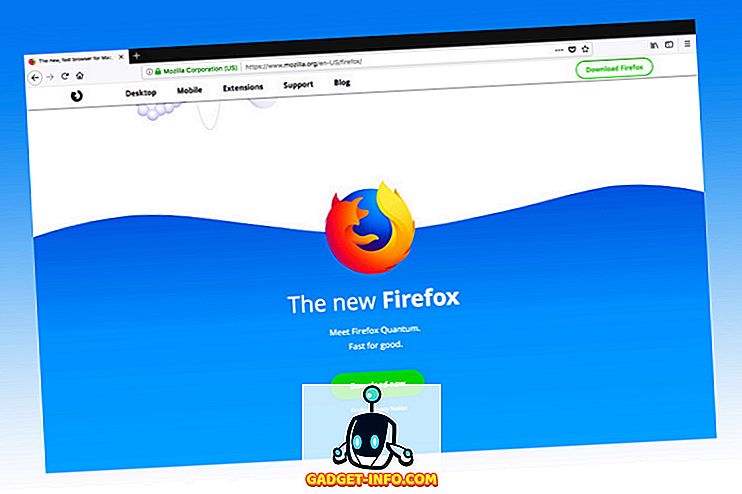
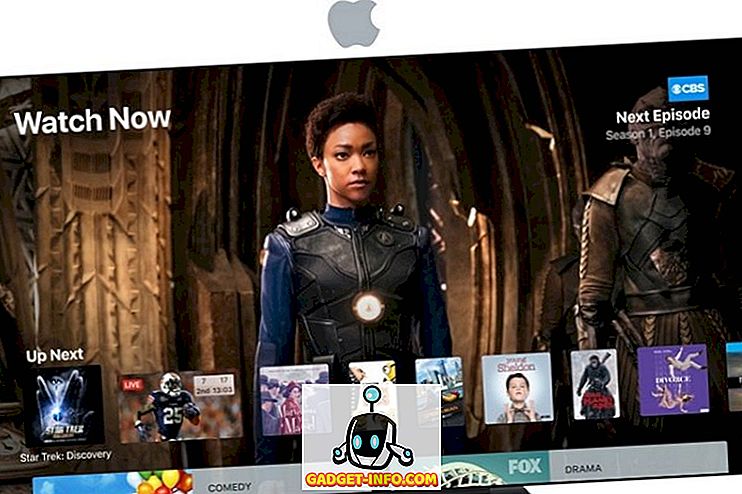



![социальные медиа - A Программисты Рэп [Видео]](https://gadget-info.com/img/social-media/975/programmers-rap.jpg)


